Come vedere i post a cui hai messo Mi piace su Instagram
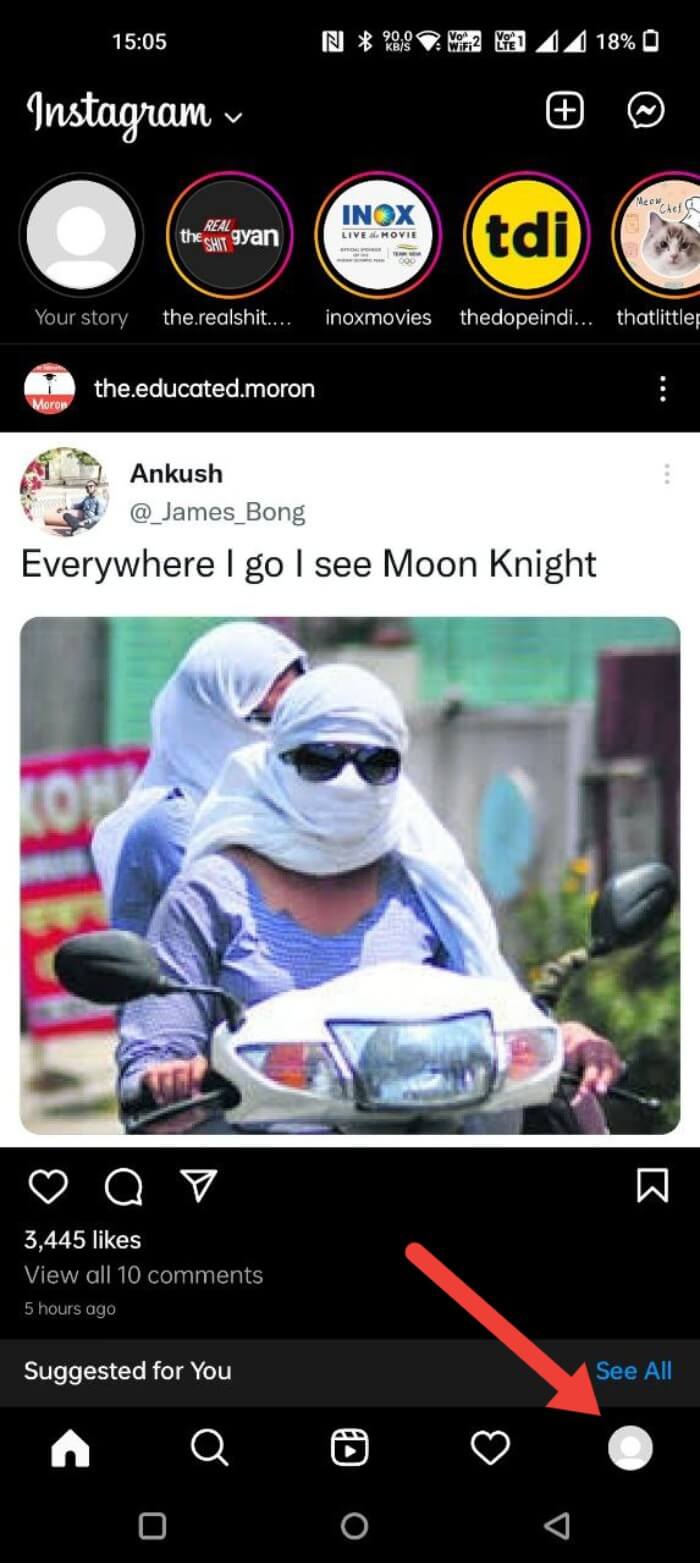
Importante: l’interfaccia di Instagram può cambiare; quando ciò accade, le voci di menu potrebbero trovarsi in posizioni diverse. Le estensioni del browser sono soluzioni non ufficiali: usale con cautela.
Perché è utile vedere i post a cui hai messo Mi piace
Instagram non è solo un album di foto: è una libreria personale di contenuti che hai gradito. Visualizzare i post a cui hai messo Mi piace è utile per più motivi pratici:
- Promemoria: ritrovare post o guide che vuoi rileggere.
- Ricerca di account: salvare mentalmente account nuovi da esplorare di nuovo.
- Pulizia del profilo: individuare e rimuovere Mi piace che non vuoi più mostrare.
- Analisi rapida: capire quali contenuti ti hanno attratto nel tempo.
Definizione rapida: “Mi piace” è l’azione che segnala apprezzamento su Instagram, indicata da un cuore; non è la stessa cosa di “Salva” (bookmark) o di un commento.
Sommario della guida
- Come vedere i Mi piace su Android
- Come vedere i Mi piace su iOS
- Opzioni per visualizzare Mi piace dal PC
- Come rimuovere più Mi piace insieme
- Alternative e limiti
- Privacy, sicurezza e GDPR
- Checklist per ruoli (creator, utente attento alla privacy, azienda)
- Mini-playbook per pulire i Mi piace
- Diagramma decisionale, FAQ e risoluzione problemi
Come vedere i Mi piace su Instagram con l’app Android
Passaggi aggiornati per l’app Android (interfaccia mobile):
- Apri l’app Instagram sul telefono.
- Tocca l’icona del tuo Profilo in basso a destra per aprire il tab Profilo.
- Tocca l’icona del menu (tre linee orizzontali) in alto a destra.
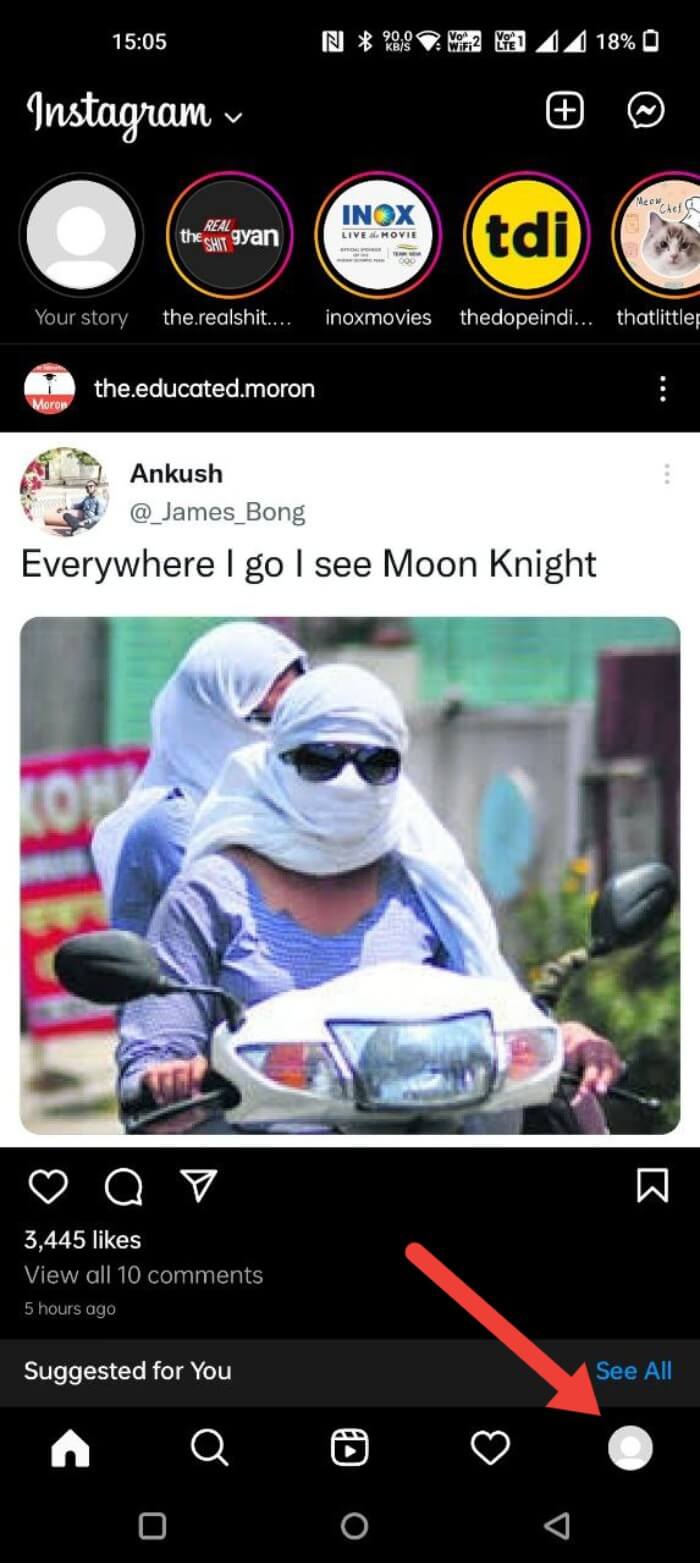
- Seleziona “La tua attività” (Your activity).
- Tocca “Interazioni”.
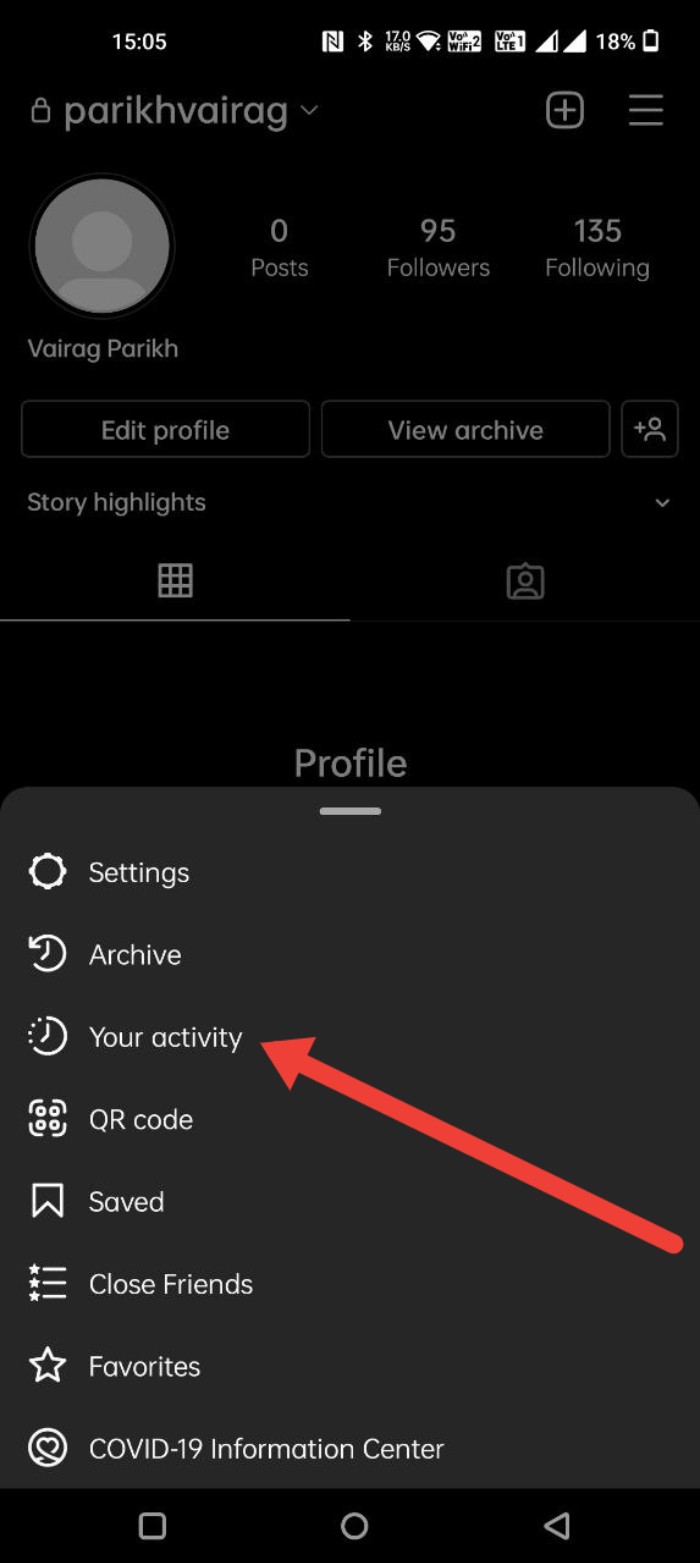
- Premi su “Mi piace” per visualizzare l’elenco dei contenuti che hai apprezzato: foto, video e reel.
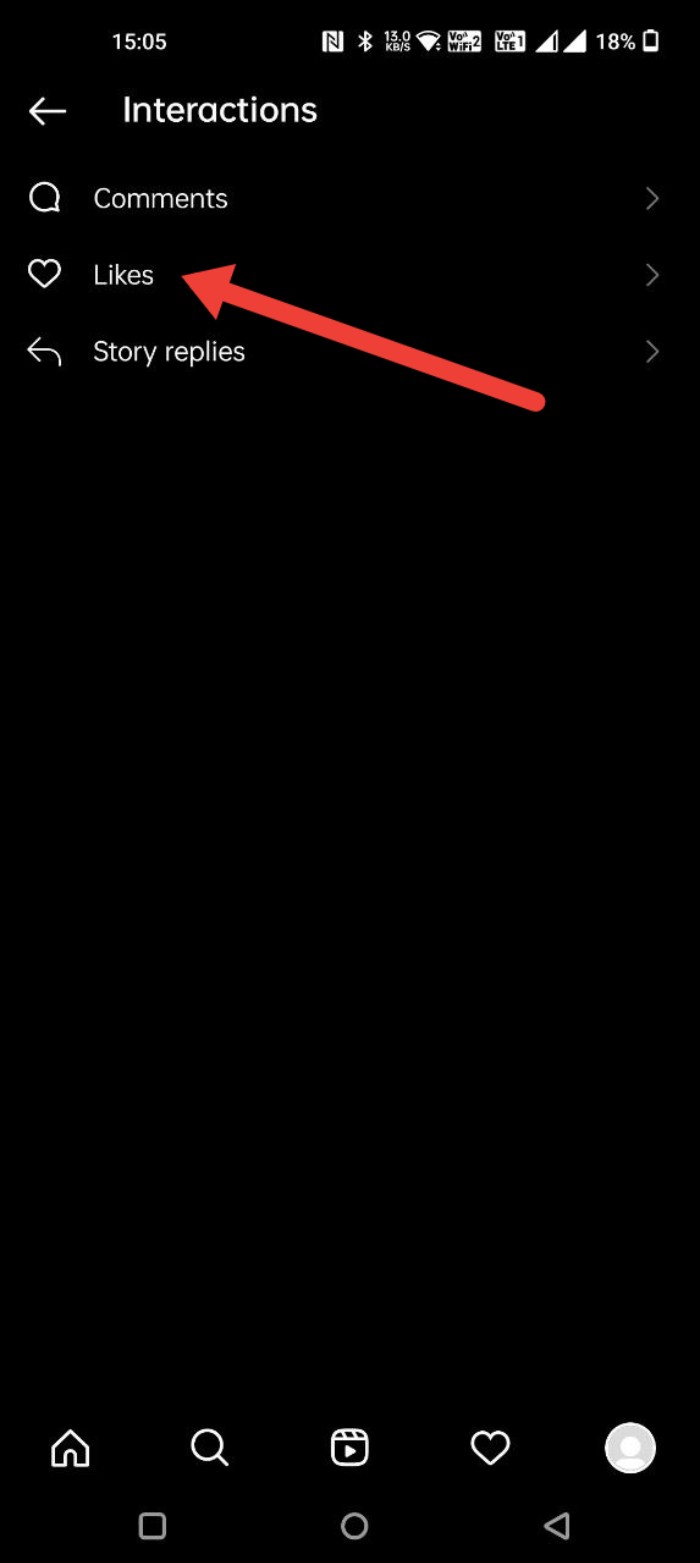
Note pratiche per Android:
- L’elenco mostra i Mi piace più recenti fino ad un certo limite: vedi la sezione FAQ per dettagli.
- Puoi ordinare i risultati (vecchio→nuovo o nuovo→vecchio) se l’app lo consente nella versione installata.
Come vedere i Mi piace su Instagram con l’app iOS
La procedura su iPhone e iPad è molto simile a quella Android. Ecco i passaggi:
- Apri l’app Instagram e vai al tab Profilo (icona in basso a destra).
- Tocca il menu a tre linee in alto a destra.

- Seleziona “La tua attività”.
- Vai su “Interazioni” e poi su “Mi piace”.
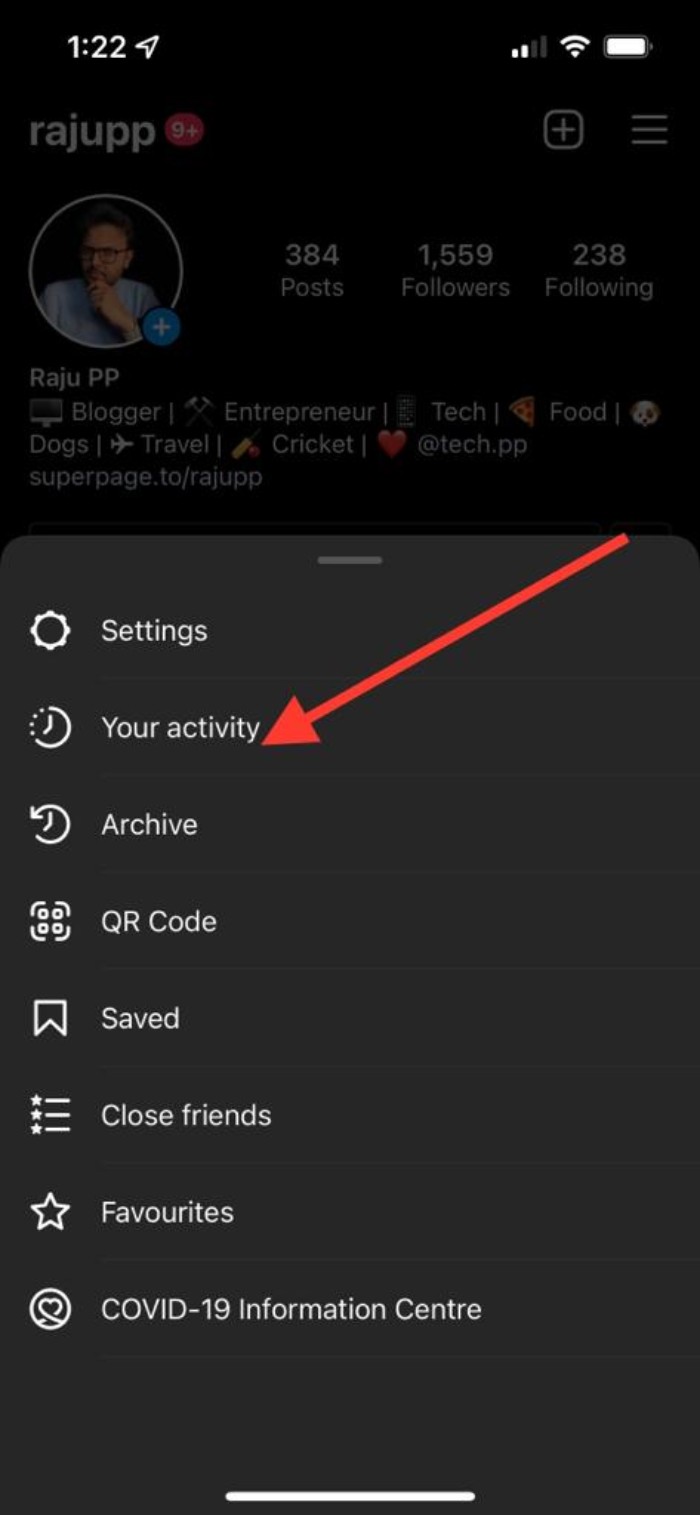
Funzionalità utili su iOS:
- Su molte versioni dell’app è possibile ordinare i Mi piace per data, sia in ordine crescente che decrescente.
- La grafica e le etichette possono apparire leggermente diverse a seconda della versione di iOS e dell’app.
Come visualizzare i Mi piace su Instagram dal PC (browser desktop)
Instagram Web non offre nativamente l’elenco dei Mi piace come l’app mobile. Tuttavia esistono soluzioni non ufficiali e approcci alternativi:
- Estensioni browser che rimodellano l’interfaccia e aggiungono funzionalità (es. Layoutify per Chrome/Chromium).
- Scaricare i tuoi dati account da Instagram (Data Export) e cercare manualmente i riferimenti ai “likes”.
- Strumenti di terze parti (attenzione a privacy e autorizzazioni).
Usare Layoutify per Chrome/Edge per vedere i Mi piace
Layoutify è un’estensione che cambia layout e alcune funzioni del sito Instagram.com. Procedura generale:
- Vai alla pagina dell’estensione Layoutify nel Chrome Web Store e clicca su “Aggiungi a Chrome”.
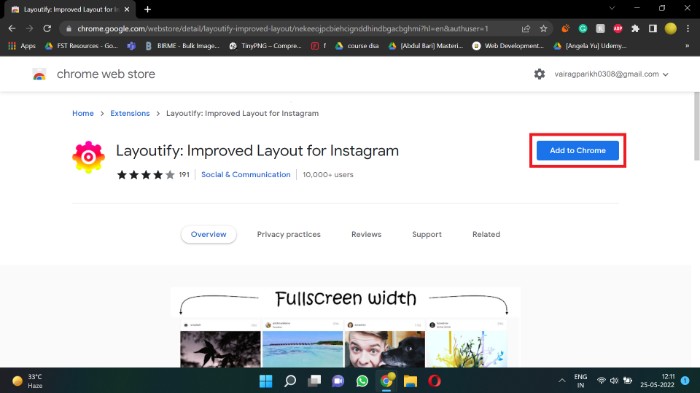
- Conferma con “Aggiungi estensione”.
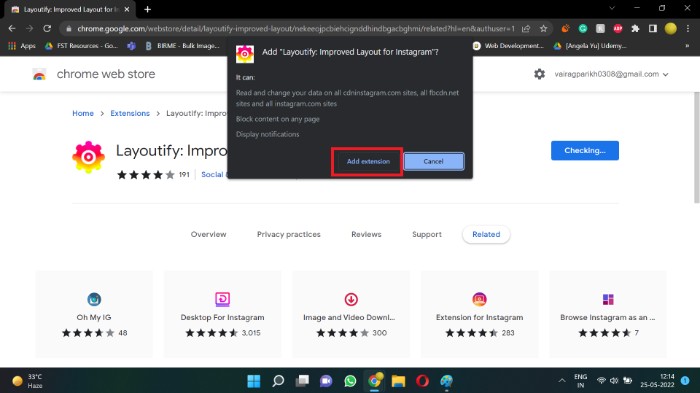
- Al completamento, Chrome installerà l’estensione automaticamente e mostrerà una notifica.
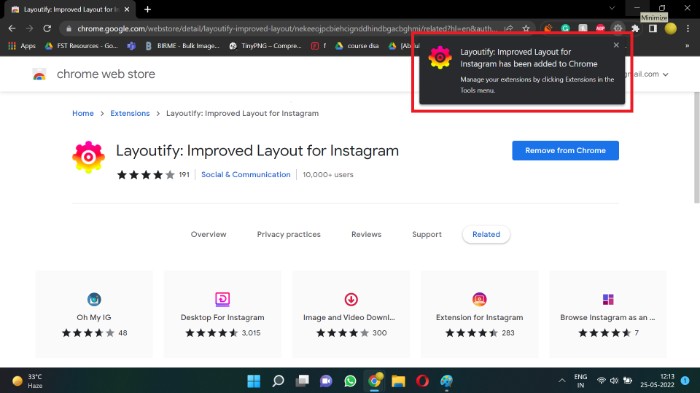
- Apri Instagram.com e noterai una nuova disposizione grafica. Apri il menu (tre puntini o opzioni aggiuntive) e cerca la voce che mostra i post a cui hai messo Mi piace.
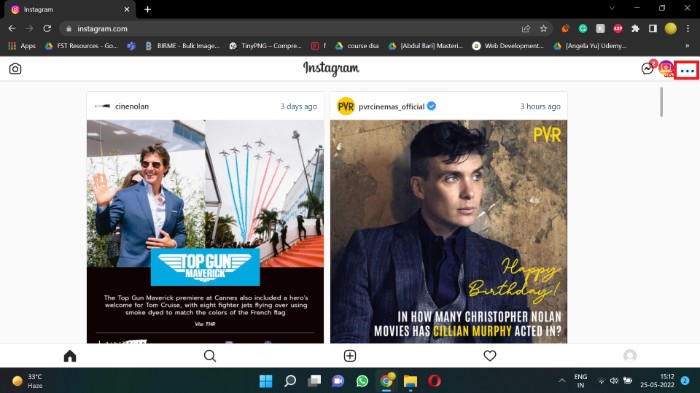
Avvertenze per l’uso di estensioni:
- Le estensioni non ufficiali non sono sviluppate da Instagram; controlla le autorizzazioni richieste prima di installare.
- La sicurezza del tuo account è prioritaria: evita estensioni che richiedono l’inserimento delle credenziali direttamente nell’estensione.
- Se l’estensione smette di funzionare dopo aggiornamenti di Instagram, potrebbe non esserci una soluzione immediata.
Scaricare i dati Instagram e cercare i “likes”
Un’altra opzione più prudente dal punto di vista della privacy è scaricare i tuoi dati Instagram (Richiedi il download dei dati dall’app o dal sito). Il pacchetto contiene JSON con le attività e, in alcuni casi, riferimenti ai contenuti a cui hai messo Mi piace. Questa procedura richiede un po’ di lavoro manuale per cercare i file corretti.
Come rimuovere più Mi piace contemporaneamente
Se vuoi togliere il Mi piace a molte pubblicazioni in una sola sessione, l’app mobile permette una rimozione più rapida dalla sezione Mi piace:
- Vai su Profilo ≫ Menu ≫ La tua attività ≫ Interazioni ≫ Mi piace.
- Tieni premuto su un post per entrare in modalità selezione (su alcune versioni di Android/iOS).
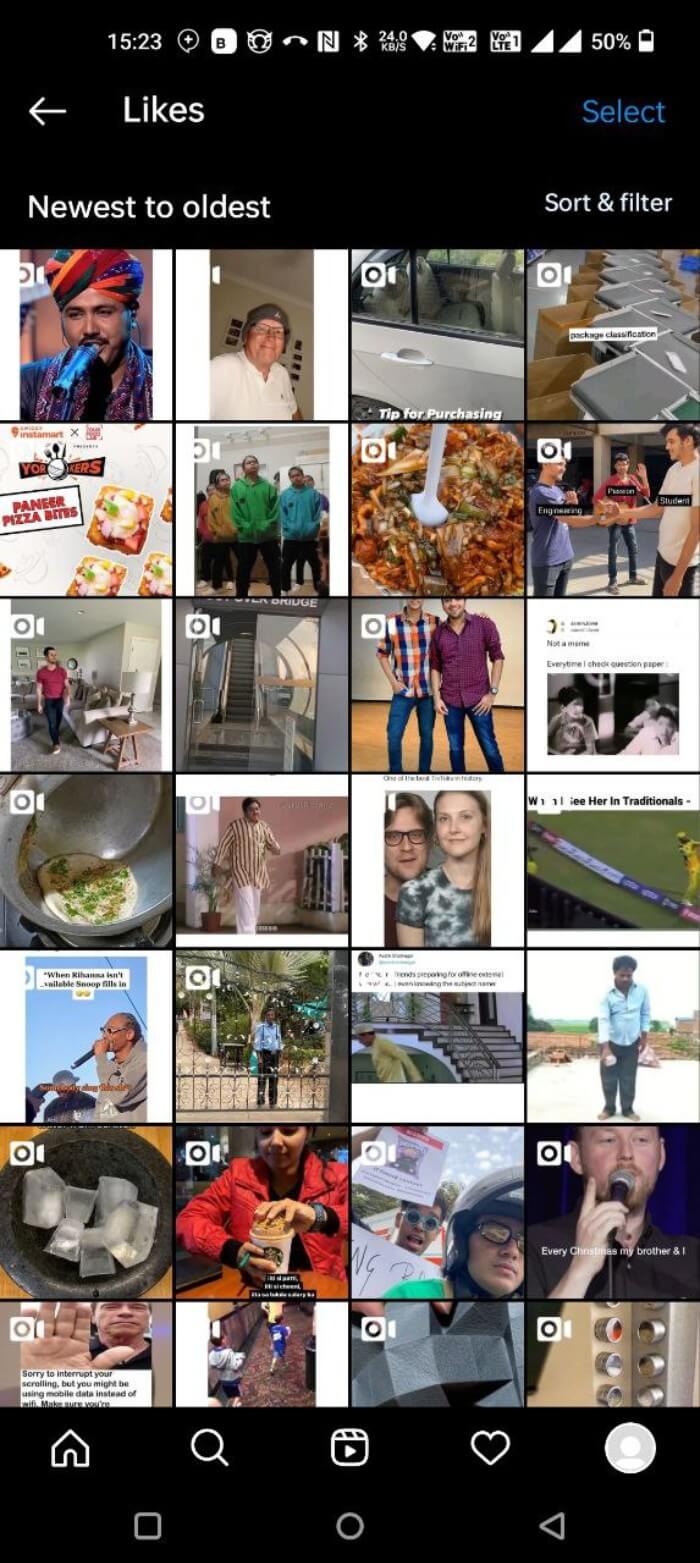
- Tocca gli altri post che vuoi deselezionare e poi premi “Rimuovi Mi piace” o “Un-like”.
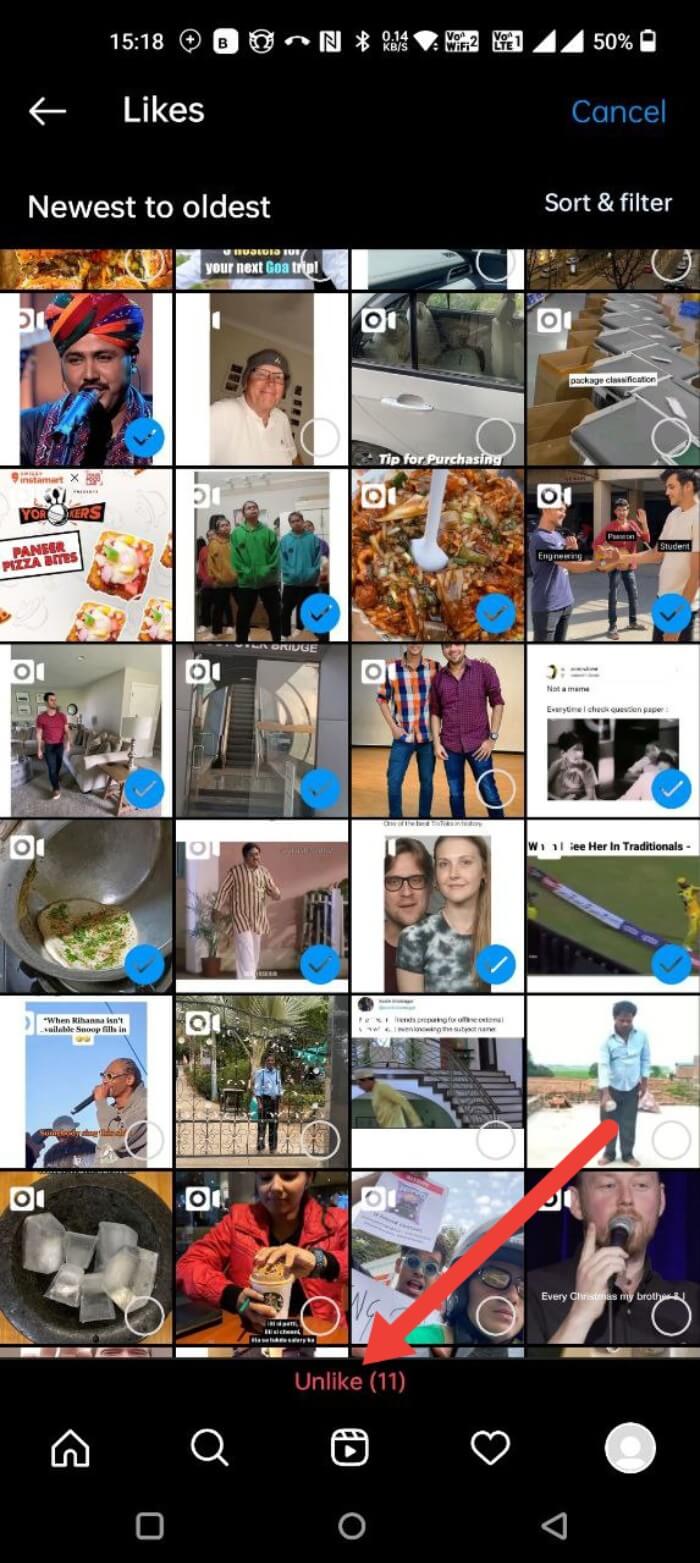
- Conferma l’azione. L’operazione rimuove i Mi piace dai post selezionati.
Suggerimenti pratici:
- Controlla due volte prima di deselezionare molti post: l’azione è reversibile ma richiede di mettere nuovamente Mi piace manualmente.
- Se stai ripulendo un account aziendale, considera di conservare i Mi piace che hanno generato traffico o interazione utile.
Alternative, limiti e quando questa procedura non funziona
Counterexample / limiti:
- Se un post è stato rimosso o l’autore ha cancellato l’account, il riferimento al Mi piace potrebbe non essere più accessibile.
- Instagram mostra un limite pratico sui Mi piace recenti disponibili nell’interfaccia; per il resto serve la ricerca manuale o l’export dei dati.
- Le versioni web ufficiali non espongono l’elenco completo dei Mi piace.
Approcci alternativi:
- Usare la funzione “Salva” per raccogliere contenuti che vuoi conservare a lungo termine (più persistente del Mi piace).
- Creare raccolte salvate per argomento, cliente o ispirazione.
- Usare strumenti di gestione account per creator o business che offrono metriche e top post.
Quando evitare le estensioni:
- Non installare estensioni che richiedono l’accesso via password in chiaro o l’uso di API non documentate.
- Evita servizi che promettono di “pulire automaticamente” Mi piace o di gestire follower se richiedono il login tramite servizi esterni non affidabili.
Sicurezza, privacy e note GDPR
- Scaricare i tuoi dati da Instagram è la via più sicura per ottenere un archivio completo dell’attività. Questo processo è gestito da Instagram e non richiede terze parti.
- Evita di condividere le credenziali dell’account con estensioni o servizi di terze parti.
- Se risiedi nell’UE, hai il diritto di richiedere i dati personali e la portabilità tramite le impostazioni dell’account (Regolamento generale sulla protezione dei dati - GDPR). Segui la procedura di Instagram per richieste di dati.
Consiglio di sicurezza:
- Attiva l’autenticazione a due fattori per proteggere il tuo account.
- Controlla le sessioni attive via Impostazioni ≫ Sicurezza ≫ Accesso, e termina le sessioni sospette.
Mini-playbook: come ripulire i Mi piace in 30 minuti
- Pianifica: stabilisci l’obiettivo (es. rimuovere Mi piace precedenti a date sensibili o disallineati con il brand).
- Backup: scarica i dati Instagram se vuoi conservare un registro.
- Filtra: usa l’elenco Mi piace su mobile per scorrere rapidamente.
- Seleziona: tieni premuto su un post per iniziare la selezione multipla.
- Rimuovi: conferma la rimozione in blocco.
- Revisione: dopo la pulizia, monitora traffico e metriche per assicurarti che non ci siano impatti indesiderati.
Checklist rapida:
- Ho scaricato i dati se necessario.
- Ho salvato i post importanti in raccolte.
- Ho rimosso i Mi piace indesiderati.
- Ho controllato eventuali collegamenti a contenuti cancellati.
Decisione rapida: quale metodo scegliere
Se non sei sicuro su quale strada prendere, usa questo flusso decisionale per orientarti.
flowchart TD
A[Vuoi solo vedere i tuoi Mi piace?] -->|Sì uso mobile| B[Apri Profilo > Menu > La tua attività > Interazioni > Mi piace]
A -->|Sì uso desktop| C[Prova Layoutify o scarica i dati]
A -->|No, voglio rimuovere molti Mi piace| D[Usa la selezione multipla su mobile]
C --> E{Accetti estensioni non ufficiali?}
E -->|Sì| F[Installa Layoutify con attenzione]
E -->|No| G[Scarica dati Instagram e analizza JSON]
D --> H[Backup dati prima dell'azione]Checklist per ruoli: cosa fare in base al ruolo
Creator / Influencer:
- Controlla i Mi piace sui post che hanno generato engagement.
- Rimuovi Mi piace non coerenti con il tuo brand.
- Usa Insights per trovare i post più apprezzati.
Utente attento alla privacy:
- Scarica e ispeziona i dati personali.
- Evita estensioni che richiedono troppo accesso.
- Attiva 2FA e controlla le app connesse.
Azienda / Social media manager:
- Usa account professionali e strumenti Insights.
- Documenta le azioni di pulizia per conformità interna.
- Conserva backup prima di modifiche massicce.
FAQ (Domande frequenti)
Quanti Mi piace posso vedere?
Instagram mostra principalmente i Mi piace più recenti. In passato la piattaforma ha limitato la visibilità a circa 300 Mi piace recenti nella sezione dell’attività; per post più vecchi può essere necessario cercare manualmente o usare l’export dei dati.
L’ordine dei Mi piace è casuale?
No: i post appaiono ordinati in base alla data in cui li hai messi Mi piace. Molte versioni dell’app permettono di ordinare la lista dal più vecchio al più recente o viceversa.
Come nascondere il conteggio dei Mi piace?
Per nascondere i conteggi di Mi piace sulle tue pubblicazioni:
- Vai al tuo Profilo.
- Apri il menu (tre linee) ≫ Impostazioni ≫ Privacy ≫ Post.
- Attiva l’opzione “Nascondi Mi piace e visualizzazioni”.
Questo aiuta a consumare contenuti senza il bias dei numeri, ma non influisce sui Mi piace che hai dato.
Come si mette Mi piace a un post?
Puoi mettere Mi piace toccando due volte un’immagine o un video oppure premendo l’icona a forma di cuore sotto il contenuto.
Come rendere il mio account Instagram più sicuro?
- Attiva l’autenticazione a due fattori.
- Usa password uniche e gestore password.
- Controlla le app connesse in Impostazioni ≫ Sicurezza.
- Monitora le attività di accesso sospette.
Come vedere i post più apprezzati del mio profilo aziendale?
Se hai un profilo Creator o Business, usa Insights dal tuo profilo: tocca “Insights” ≫ “Account raggiunti” ≫ scorri fino a “Top post” e scegli “Visualizza tutto”. Puoi ordinare per copertura o per Mi piace.
Perché non vedo i post a cui ho messo Mi piace?
Probabili cause:
- L’interfaccia è stata spostata dopo un aggiornamento; verifica Profilo ≫ Menu ≫ La tua attività.
- Il post è stato rimosso o l’account è stato cancellato.
- Stai usando la versione web che non mostra la lista completa.
Risoluzione problemi e suggerimenti pratici
- L’app non mostra “La tua attività”: aggiorna l’app all’ultima versione o reinstalla.
- Non trovi post vecchi: prova a scaricare i dati account da Impostazioni ≫ Sicurezza ≫ Scarica dati.
- L’estensione non funziona: disabilita e reinstalla o cerca alternative affidabili.
Glossario in una riga
- Mi piace: Azione che indica apprezzamento, rappresentata da un cuore.
- Salva: Azione che aggiunge il contenuto a raccolte personali private.
- Insights: Statistiche disponibili per account business/creator.
- 2FA: Autenticazione a due fattori, metodo di sicurezza aggiuntivo.
Ulteriori letture consigliate
- 4 metodi migliori per scaricare video Reels di Instagram
- Come visualizzare le Storie Instagram in modo anonimo
- 10 soluzioni quando Instagram continua a disconnettersi
- Come rispondere a un messaggio specifico su Instagram (Android, iOS e Web)
- Come aggiungere link alle Storie Instagram per ottenere traffico
- Come controllare se qualcun altro è connesso al tuo account Instagram
- Come capire se qualcuno ti ha bloccato su Instagram
Riepilogo
Vedere i post a cui hai messo Mi piace su Instagram è semplice dall’app mobile: Profilo ≫ Menu ≫ La tua attività ≫ Interazioni ≫ Mi piace. Per desktop è necessario ricorrere a soluzioni non ufficiali o scaricare i dati. Mantieni sempre la sicurezza dell’account attiva (2FA) e preferisci funzioni ufficiali o procedure di esportazione dei dati per rispettare la privacy.
Note finali: questa guida fornisce metodi attuali e pratici; le interfacce cambiano frequentemente, quindi se non trovi una voce prova a cercare gli ultimi aggiornamenti di Instagram o la guida ufficiale nella sezione Assistenza dell’app.



